笔记本怎样连接手机热点 笔记本电脑连接手机热点方法
更新时间:2024-01-06 10:40:20作者:hnzkhbsb
随着移动互联网的飞速发展,人们对于网络的需求已经成为生活中不可或缺的一部分,而在我们的日常生活中,使用笔记本电脑已经成为必不可少的工具。在某些情况下,我们可能会遇到没有Wi-Fi信号的情况,这时候我们就可以借助手机热点来解决这个问题。如何才能将笔记本电脑与手机热点相连接呢?接下来我们将介绍一些常见的方法,帮助您轻松实现笔记本电脑连接手机热点的功能。
步骤如下:
1.解锁手机进入后,选择手机的设置图标进入。
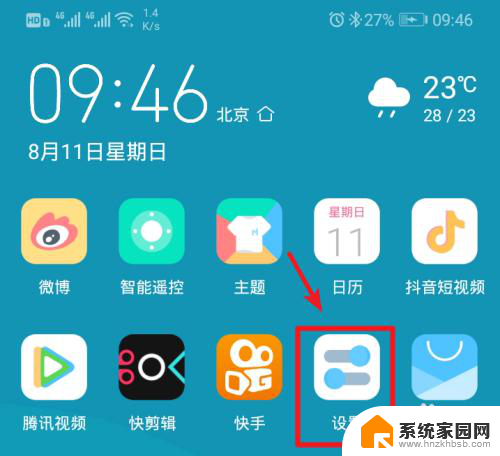
2.在手机设置内,点击上方的无线和网络的选项进入。
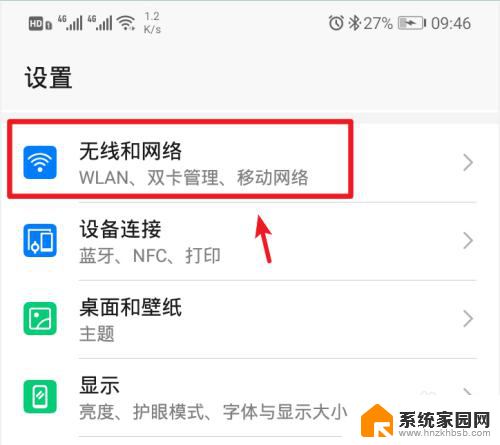
3.进入无线和网络设置界面,选择移动网络共享的选项。
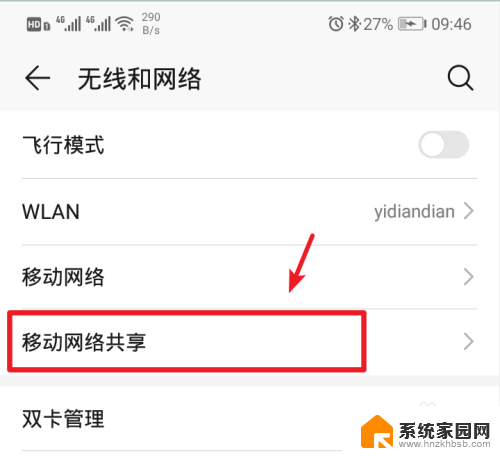
4.进入后,选择顶部的便携式wlan热点的选项。
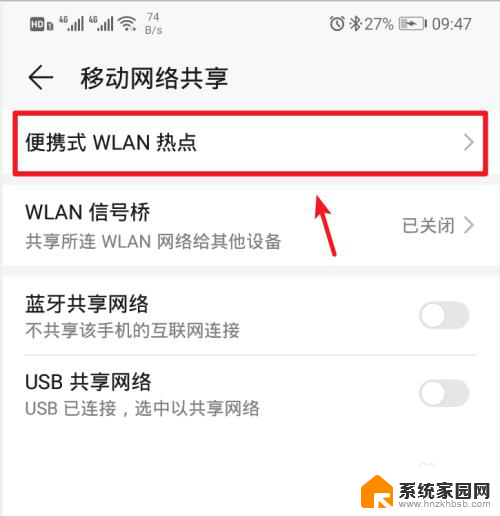
5.进入后,将个人热点后方的开关打开。
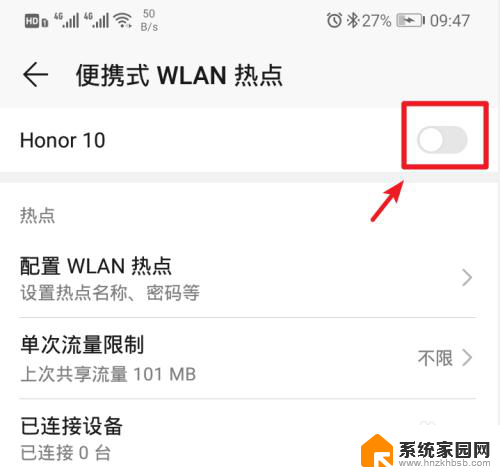
6.打开后,也可以点击配置wlan热点的选项进入。
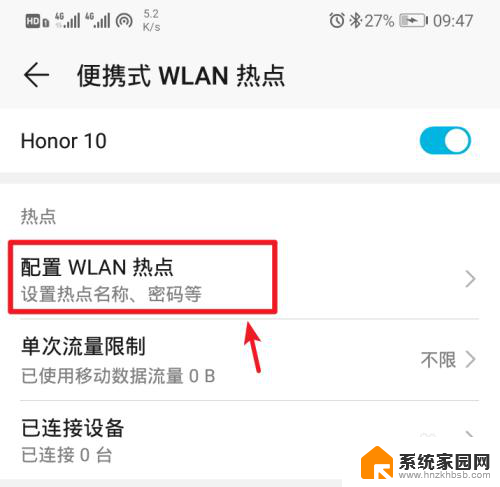
7.进入后,点击密码后方的小眼睛图标,即可查看到热点的密码。
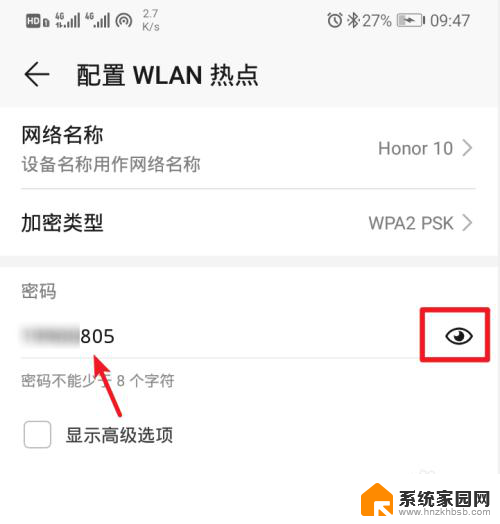
8.记住手机的Wlan热点密码后,打开电脑点击下方的WiFi图标。
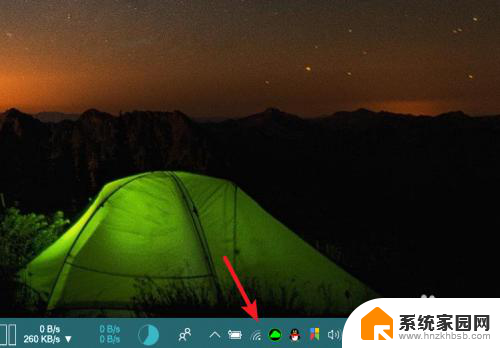
9.点击后,笔记本电脑会自动搜索附近的网络。选择手机的个人热点,点击连接。
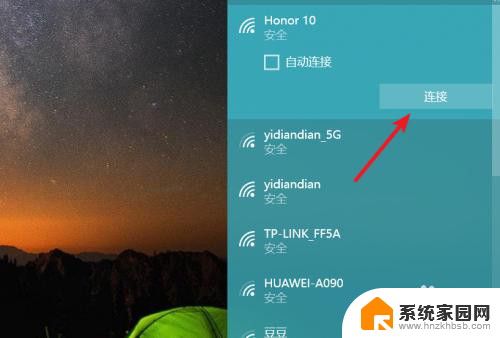
10.输入密码,点击下一步,即可连接使用手机的热点上网。
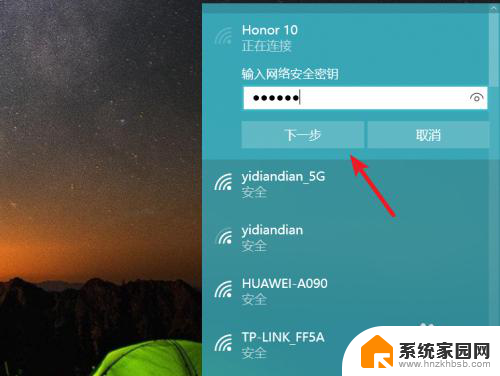
以上就是笔记本如何连接手机热点的全部内容,如果你遇到了这种情况,可以尝试按照以上方法解决,希望这对大家有所帮助。
笔记本怎样连接手机热点 笔记本电脑连接手机热点方法相关教程
- 电脑连热点一直断 笔记本电脑开热点连接不稳定怎么办
- 电脑网络连不上手机热点 手机热点连接不上电脑怎么办
- 笔记本连接不了热点是怎么回事 笔记本电脑热点无法开启怎么办
- 手机如何开热点给电脑使用 电脑如何连接手机热点
- 电脑连不上手机热点显示无法连接到这个网络 电脑连接不上手机热点怎么办
- 手机热点无法连接电脑怎么办? 电脑连接手机热点无法上网怎么办
- 电脑如何开热点给手机使用 笔记本电脑如何通过无线网络给手机开热点
- 笔记本连宽带线怎么接 笔记本电脑插网线连接网络步骤
- 迈入计算加速新时代 第二代AMD Versal Premium系列上新,助力您的计算体验提速
- 如何查看电脑显卡型号及性能信息的方法,详细教程揭秘
- 微软“Microsoft自动填充Chrome扩展”插件12月14日停用,用户需寻找替代方案
- CPU厂商的新一轮较量来了!AMD、英特尔谁将称雄?
- 微软发布Windows 11 2024更新,新型Copilot AI PC功能亮相,助力用户提升工作效率
- CPU选购全攻略:世代差异、核心架构、线程数、超频技巧一网打尽!
微软资讯推荐
- 1 如何查看电脑显卡型号及性能信息的方法,详细教程揭秘
- 2 CPU厂商的新一轮较量来了!AMD、英特尔谁将称雄?
- 3 英伟达发布NVIDIA app正式版 带来统一GPU设置软件,让你轻松管理显卡设置
- 4 详细指南:如何在Windows系统中进行激活– 一步步教你激活Windows系统
- 5 国产显卡摩尔线程筹备上市,国产显卡即将登陆市场
- 6 详细步骤教你如何在Win7系统中进行重装,轻松搞定系统重装
- 7 微软停服后,Linux对俄罗斯“动手”,国产系统关键一战即将开启
- 8 英伟达RTX50系列显卡提前发布,游戏体验将迎来重大提升
- 9 微软网页版和Win11新版Outlook可固定收藏夹功能本月开测
- 10 双11国补优惠力度大,AMD锐龙HX旗舰游戏本5800元起
win10系统推荐